Comment rendre un PNG transparent en 1 seul clic
PNG, acronyme de Portable Network Graphics, est un format d'image largement utilisé sur Internet, notamment dans le domaine de la conception graphique, en raison de sa haute qualité et de sa prise en charge de la transparence. De nombreuses personnes utilisent des PNG transparents pour créer des logos, des images de produits, etc. visuellement attrayants. Par conséquent, il est bon pour nous d’acquérir les compétences nécessaires pour rendre le PNG transparent.
Sur cette page, nous allons vous montrer en détail comment rendre un PNG transparent rapidement et facilement. Nous parlerons de certains créateurs de PNG transparents en ligne et d'un programme qui produit des résultats précis et sans perte. Allons-y.
Partie 1. Utilisation du PNG transparent
Tout d’abord, nous devons connaître certaines fonctionnalités d’un fichier PNG. Tous les formats d'images, à l'exception des images brutes, passeront par une méthode de compression pour réduire leur taille. Mais les fichiers PNG utilisent une méthode de compression sans perte, ce qui signifie qu'ils parviennent à préserver toutes les données originales lors de la compression. Cela entraîne une taille de fichier importante, mais permet aux fichiers PNG d'afficher des images détaillées. Il prend en charge l'arrière-plan transparent en utilisant le canal alpha.
Par conséquent, si vous souhaitez un joli logo ou une belle image de produit, un PNG transparent est le meilleur choix. L'absence d'arrière-plan signifie que les gens ne prêtent attention qu'au sujet d'une image, et la compression sans perte du PNG vous permet d'ajouter autant de détails que vous le souhaitez à une image pour la rendre plus attrayante.
Le PNG transparent est également un bon moyen de stocker vos œuvres d’art sous forme numérique. Grâce à sa compression sans perte, les détails tels que les lignes ou les textes peuvent être parfaitement préservés dans une image PNG, tandis que dans d'autres formats de compression avec perte, comme le JPG, vous verrez de nombreux artefacts visuels. De plus, un PNG avec un fond transparent n'entre en conflit avec aucune surface, vous pouvez donc imprimer votre travail où vous le souhaitez.
Partie 2. Créateurs de PNG transparents gratuits et faciles à utiliser en ligne
De nombreux sites Web gratuits rendent l’image transparente en ligne. Ils suppriment l'arrière-plan d'une image en un seul clic et donnent le résultat au format PNG, car c'est le seul format largement utilisé qui prend en charge la transparence. Ici, nous allons parler de 3 créateurs de PNG transparents pratiques. Ils sont tous utiles, avec quelques légères différences les uns par rapport aux autres. Consultez le contenu suivant pour en savoir plus.
1. N'importe quelle gomme
N'importe quelle gomme est un créateur de fond transparent intelligent et gratuit. Il utilise un algorithme intelligent basé sur l'IA pour distinguer avec précision le sujet de l'arrière-plan. En un seul clic, vous pouvez obtenir une découpe PNG transparente avec des bords en plumes nets. Quoi de plus, N'importe quelle gomme bénéficie également d’une vitesse de traitement rapide. En quelques secondes, vous obtiendrez un fond transparent PNG. Nous allons maintenant vous montrer comment rendre un PNG transparent en un clin d’œil.
- Étape 1 : Cliquez sur N'importe quelle gomme avec un navigateur et appuyez sur Télécharger image pour importer une image sur votre appareil.
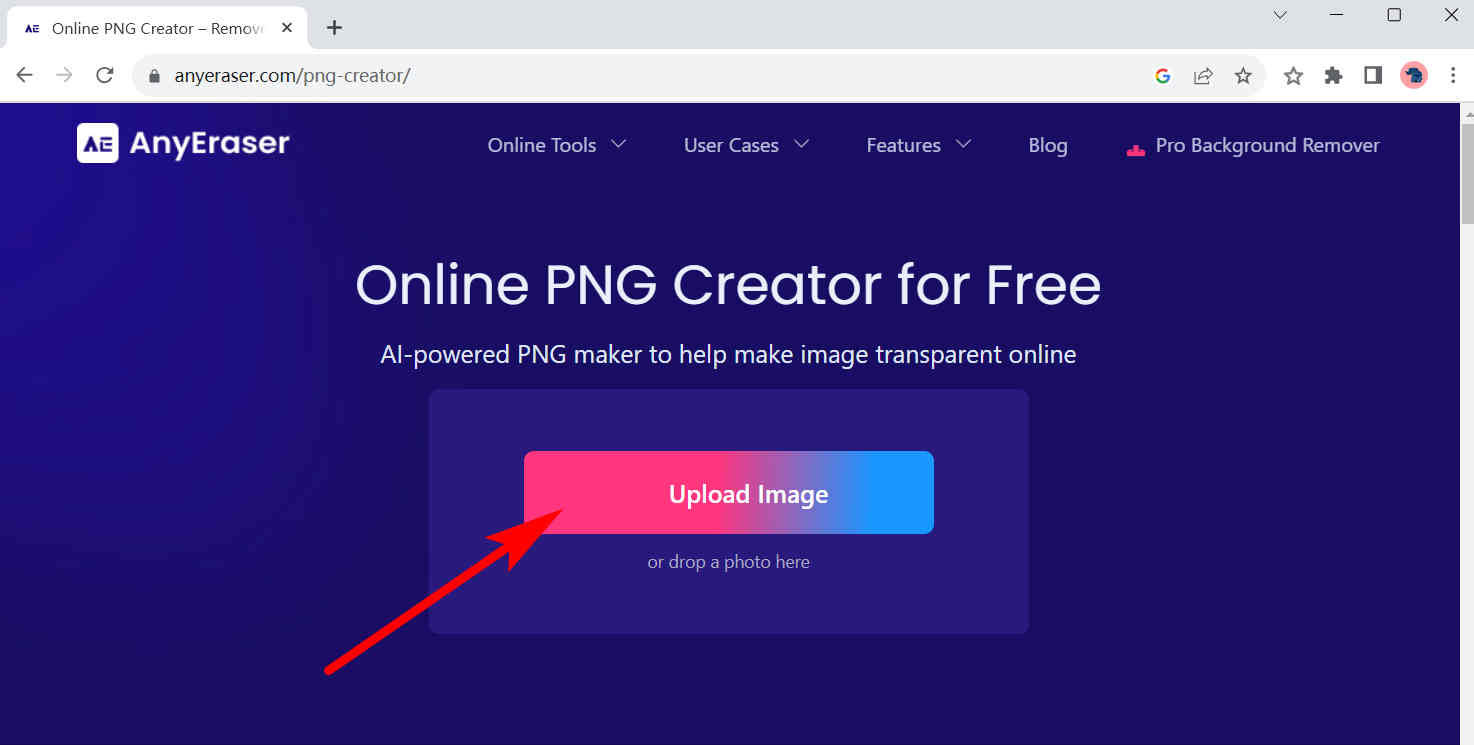
- Étape 2 : Quelques secondes plus tard, vous verrez le résultat, un PNG avec fond transparent. Ensuite, cliquez sur Télécharger pour l'enregistrer sur votre ordinateur.
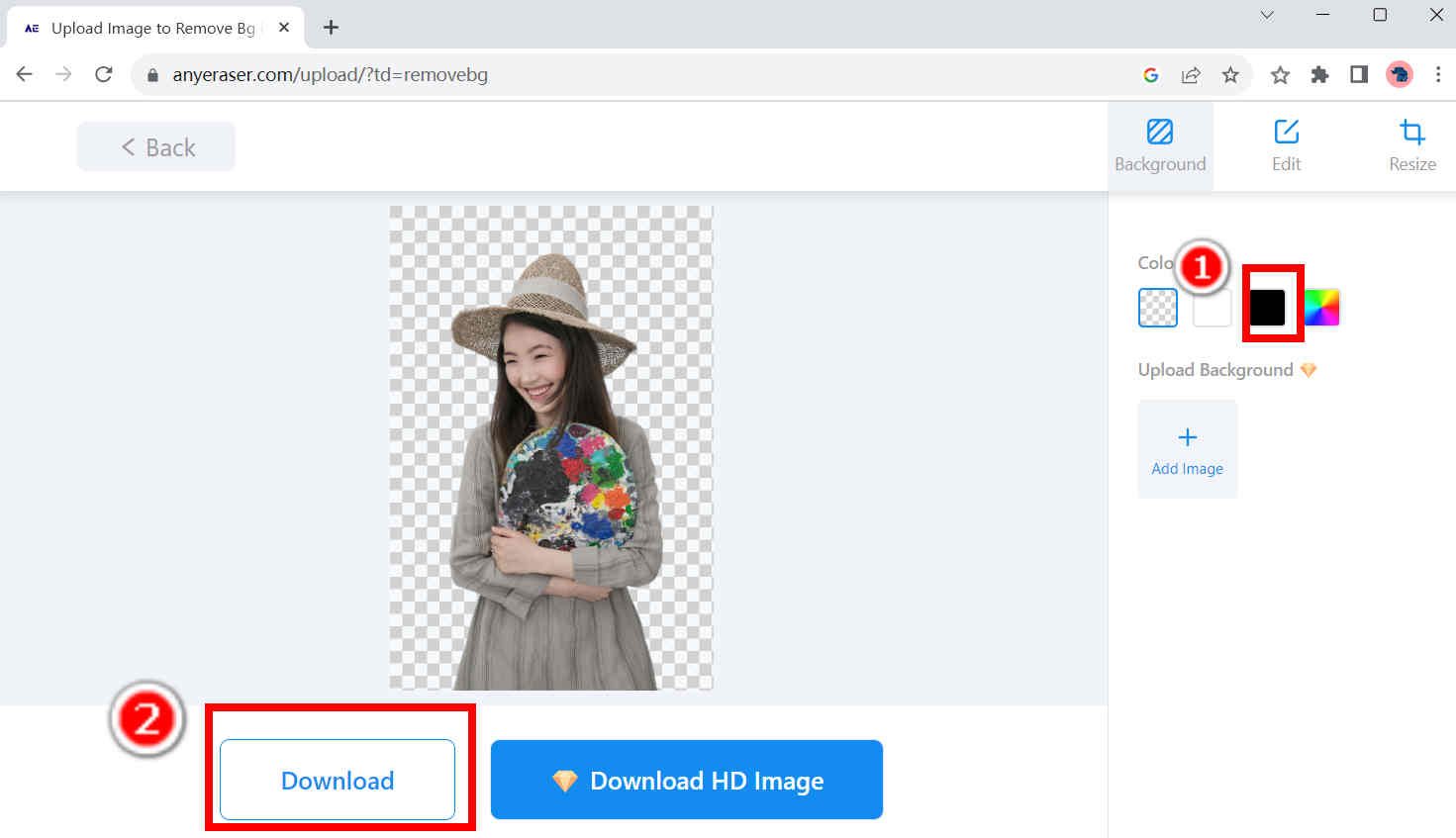
2. Effacer.bg
Si vous avez une photo dans un autre format, vous pouvez la convertir en PNG avec un fond transparent sur Effacer.bg. Que vous téléchargiez un fichier PNG, JPEG, JPG ou WebP, il vous donnera rapidement une découpe parfaite avec des bords lisses. Cependant, la taille des fichiers est limitée. Le fichier doit être inférieur à 25 Mo ou 5000 5000 x XNUMX XNUMX pixels.
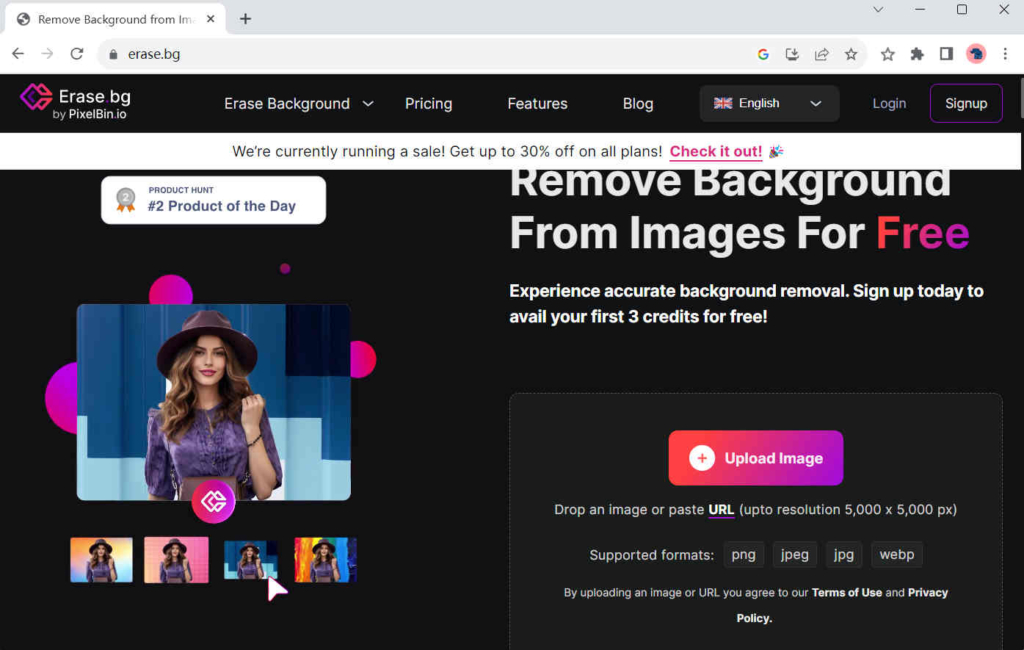
3. supprimer.bg
Voulez-vous un créateur de fond transparent puissant et gratuit ? Tu devrais essayer remove.bg. De nombreux utilisateurs font confiance à ce outil de suppression d'arrière-plan bien connu pour ses résultats toujours bons. Quelle que soit la complexité de l'arrière-plan, Remove.bg le supprimera complètement sans qu'il ne reste aucune partie. De plus, remove.bg n'a aucune limite sur la taille du fichier ou le nombre de fois.
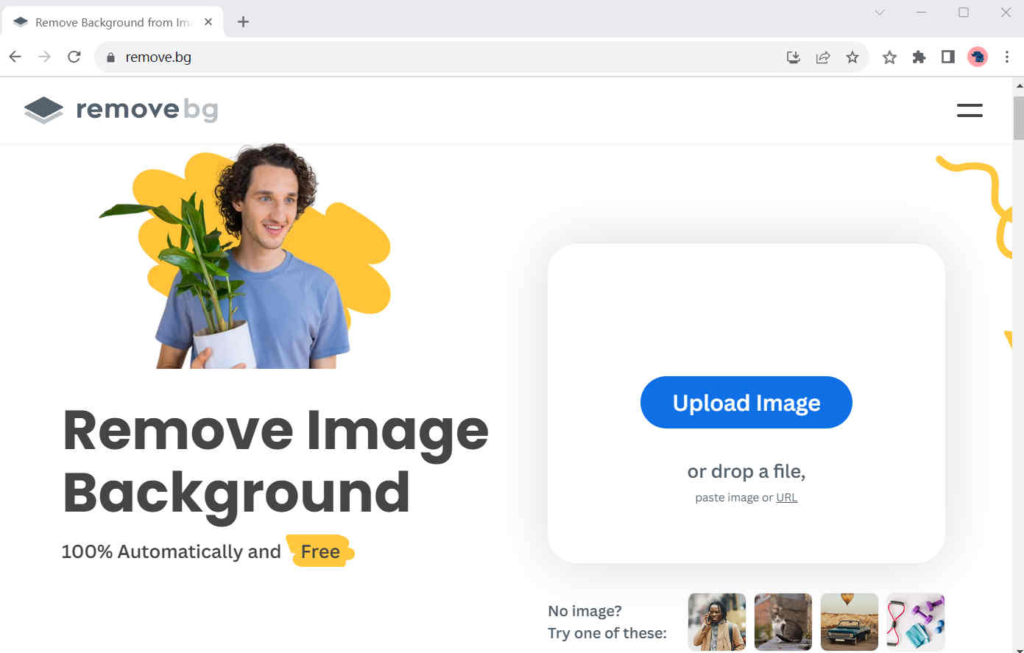
Partie 3. Programme basé sur l'IA qui rend le PNG transparent avec précision et sans perte
Les créateurs PNG gratuits mentionnés ci-dessus sont suffisamment performants pour une utilisation quotidienne normale, mais aucun d’entre eux n’est assez puissant pour répondre à tous les besoins. La bonne nouvelle est que nous disposons désormais d'un programme compact mais puissant, ToutEffacer, pour nous aider à rendre le PNG transparent rapidement, facilement et sans perte de qualité.
Téléchargement sécurisé
AnyErase peut traiter les fichiers PNG, JPEG, JPG, WebP, TIFF et BMP, et équipé d'une intelligence artificielle intelligente, ses sorties sont précises et sans perte. Voyons maintenant comment rendre un PNG transparent en quelques secondes à l'aide de ToutEffacer.
- Étape 1 : Lancez AnyErase et cliquez sur Supprimer l'arrière-plan de l'image.
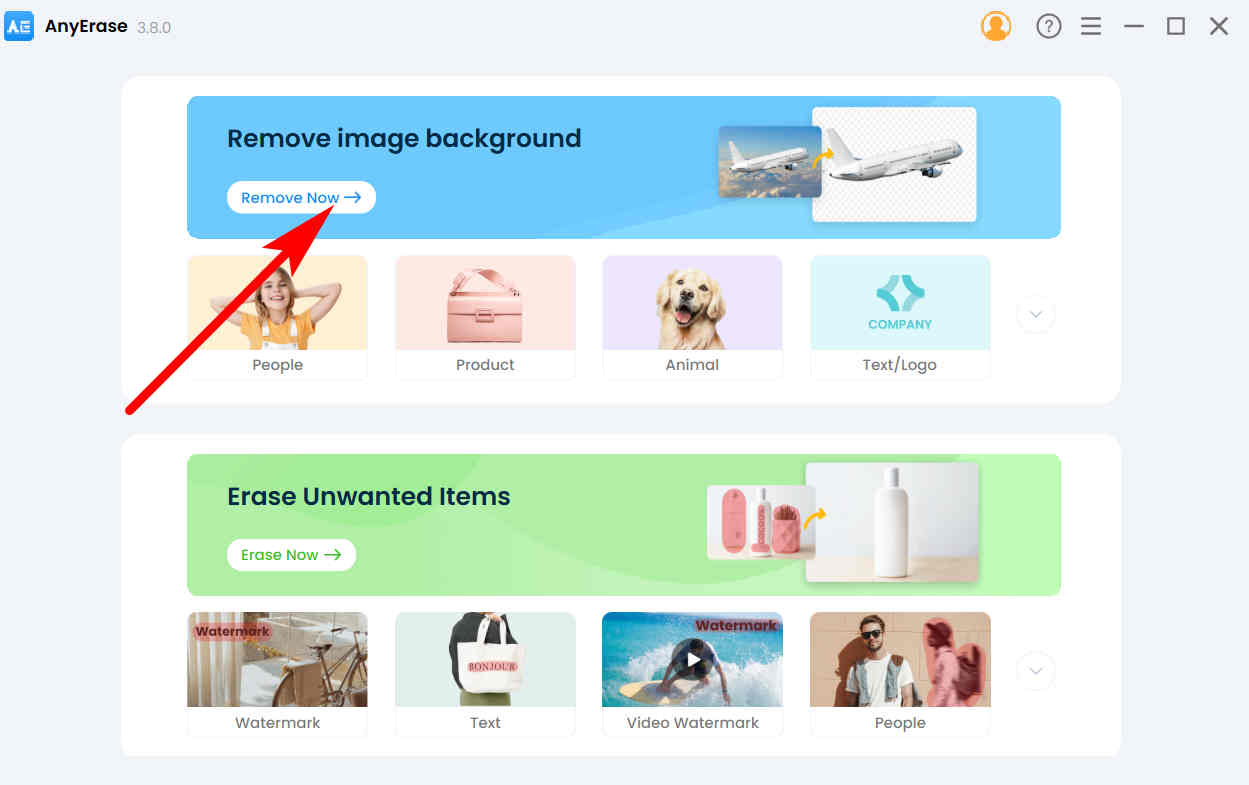
- Étape 2 : Maintenant, cliquez sur + Ajouter un fichier et choisissez une image sur votre ordinateur. Alternativement, vous pouvez également faire glisser et déposer cette image sur la fenêtre du programme.
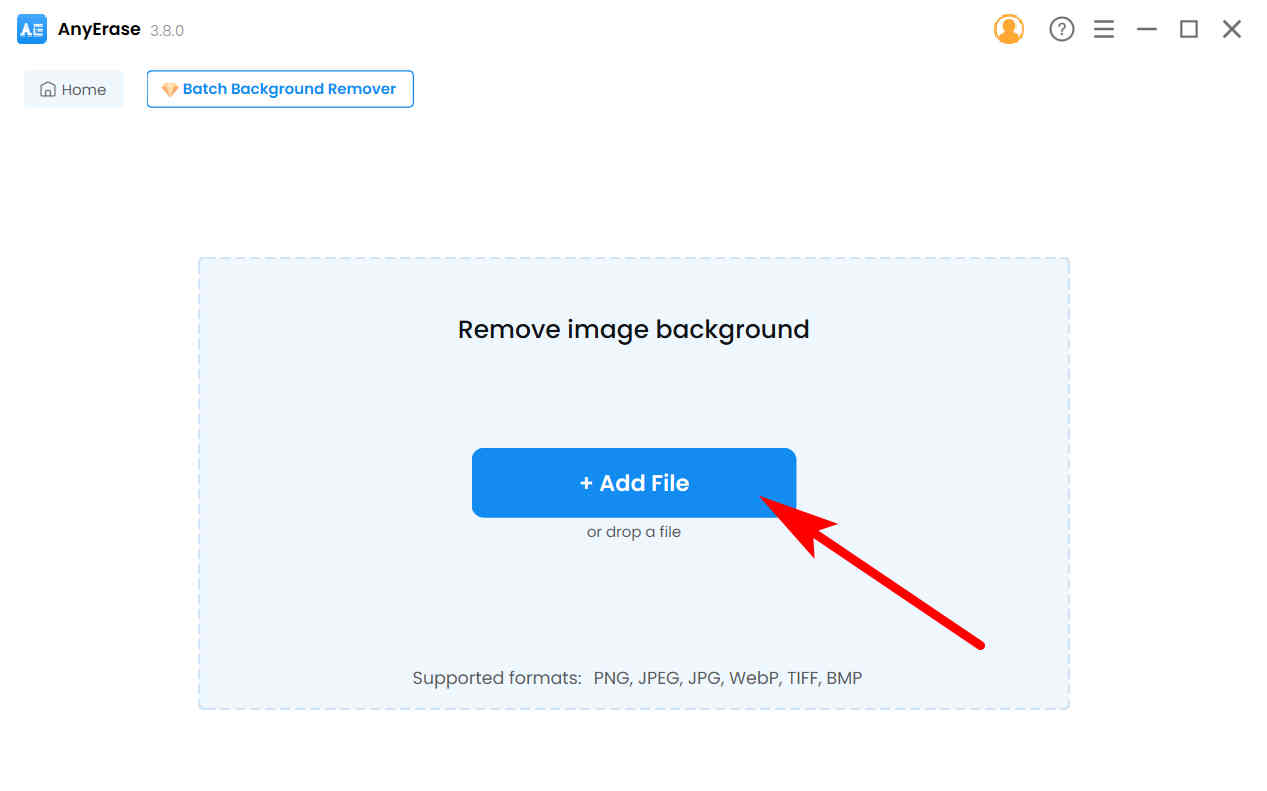
- Étape 3 : Enfin, vous obtiendrez un fond transparent PNG. Frapper Exportations pour l'enregistrer sur votre appareil.
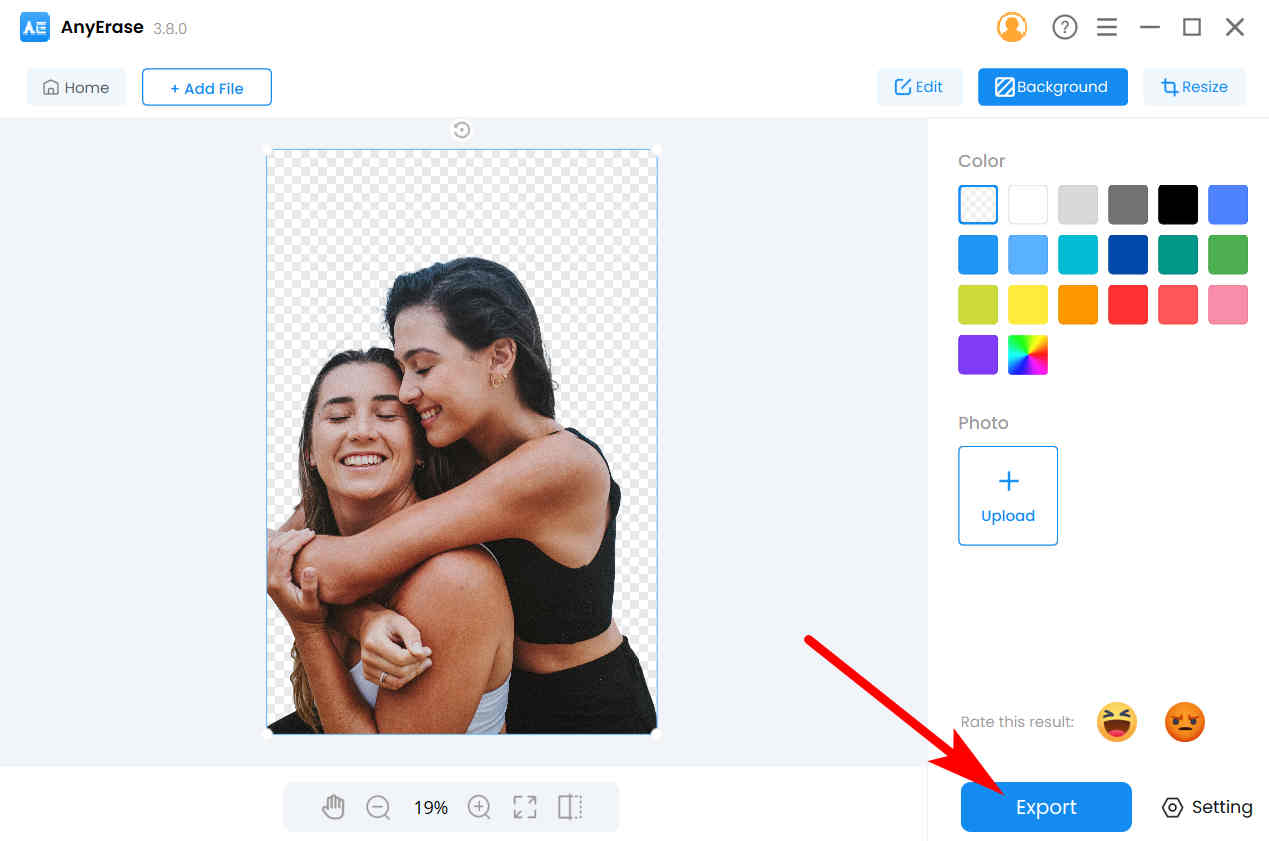
Conclusion
Les PNG transparents ont de nombreuses applications de nos jours. Il peut s'agir de logos, d'images de produits ou de matériaux sources pour des composés. Ainsi, vous devez savoir comment rendre un PNG transparent rapidement et facilement. Si vous rencontrez des difficultés dans cette tâche, ce guide est là pour vous aider.
Ici, nous vous présentons 3 créateurs de PNG transparents en ligne faciles et gratuits, et 1 programme intelligent alimenté par l'IA qui est plus puissant. Nous espérons que cette page vous sera utile.
FAQ
1. Comment faire en sorte qu'un PNG ait un fond transparent ?
Il existe un site Web rapide et gratuit qui peut vous aider : N'importe quelle gomme. Accédez à sa page, appuyez sur Télécharger une image pour sélectionner un fichier sur votre appareil, et vous verrez un PNG avec un arrière-plan transparent dans quelques secondes. Cliquez sur Télécharger et vous l'enregistrez sur votre ordinateur.
2. Comment puis-je convertir une image en PNG ?
De nombreux convertisseurs en ligne sur Internet peuvent le faire. Par exemple, vous pouvez essayer CloudConvert. Visitez le site Web, appuyez sur Sélectionner un fichier pour choisir un fichier image, sélectionnez Convertir… en PNG et appuyez sur Covert pour obtenir le résultat.


